开始您的体验之旅 - 制作第一个应用(表单和流程)
我将定义一个简单的流程和表单,通过本例,可以帮助您快速了解FlowPortal.net的设计思想及基本操作。
在本演练中,将完成以下操作:
- 使用企业管理工具建立一个部门,并在部门中添加一个用户
- 使用XForm Designer工具制作一张电子表单
- 使用Process Designer定义一支流程
- 在网页上发起定义好的流程
- 在网页上审批申请
FlowPortal.net提供了一个企业管理工具,通过企业管理工具可以建立、维护组织结构与用户信息。
创建组织结构与用户的步骤:
- 打开企业管理工具,在“组织结构”上单击鼠标右键,选择“新建组织结构”
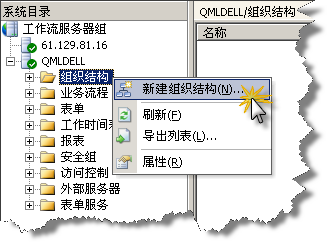
- 输入部门名称、部门级别,单击“确定”
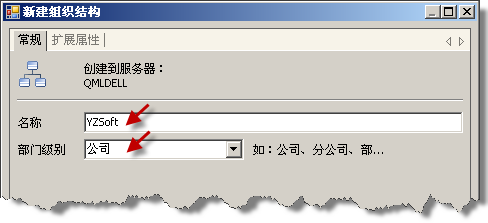
- 在新建立的组织上单击鼠标右键,选择“新建成员”
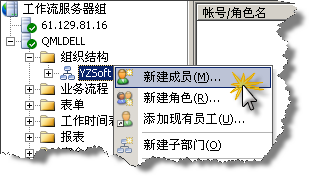
4.输入账号信息,单击“确定 
FlowPortal.net提供了一个表单设计工具:XForm Designer,XForm Designer是数据绑定导向的表单设计器,使用XForm Designer只需通过拖拉就能设计电子表单,无需编写代码,表单中绑定的数据会自动存入数据库。
制作步骤:
- 打开企业管理工具,在“表单”上单击鼠标右键,选择“新建表单”
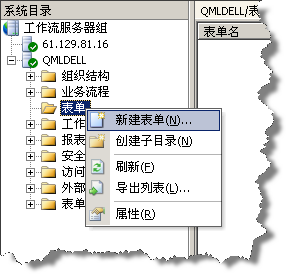
- 输入表单名“Test001”,单击“确定”
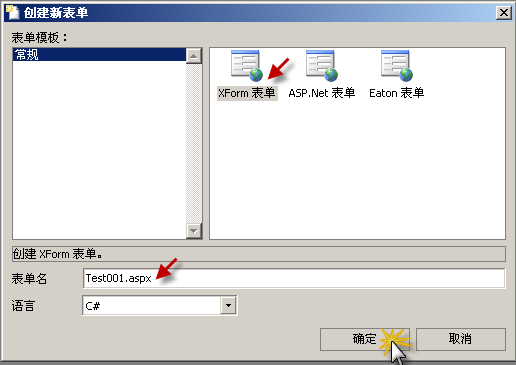
- 从工具条选择“Table”按住鼠标左键,拖放到表单空白区
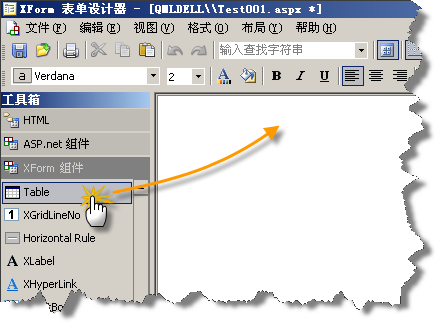
- 在弹出框中输入信息
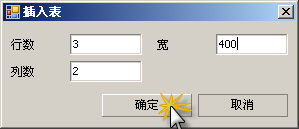
- 在表格中输入静态文字,并拖放XTextBox、XDateTimePicker控件到相应区域
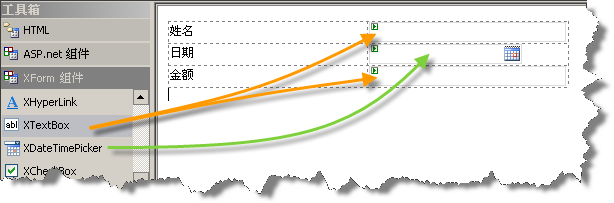
- 选中控件,在右侧属性窗口中设置XDataBind属性,所有控件的XDataBind属性如下:
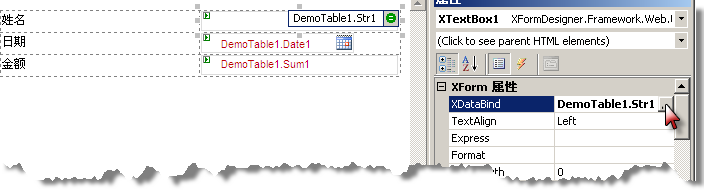
- 选中Table

- 按鼠标右键,在弹出窗口中选择“边框和底纹”,设置后按“确定”保存
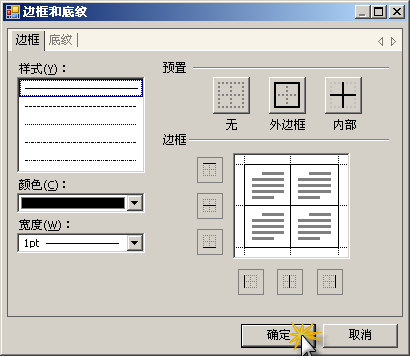
- 设置边框后表单的样式如下:

- 拖放处理按钮到表单上
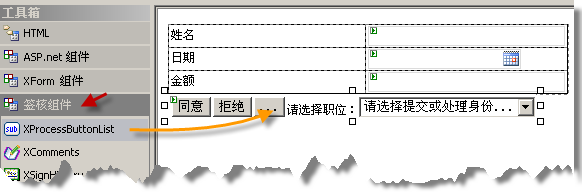
- 按工具条上的
 按钮,保存表单。
按钮,保存表单。
使用Procss Designer可以通过拖拉定义流程图,流程发布后,公司内部员工可以在网站上看到和发起流程(申请)。
制作步骤:
- 打开企业管理工具,在“业务流程”上单击鼠标右键,选择“新建流程”
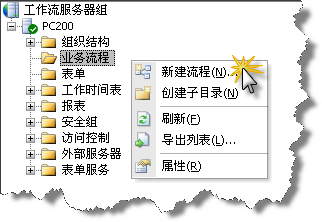
- 拖放“开始节点”、“审批节点”、“结束节点”到流程设计区

- 用线将各节点连起来
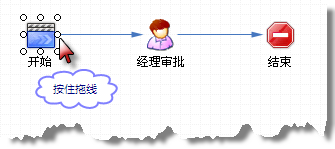
- 打开开始节点属性页(在节点上单击鼠标右键)
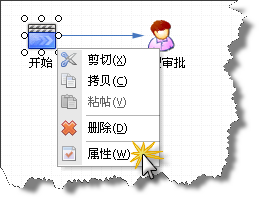
- 在“常规”属性页,设置开始节点使用的表单(Test001.aspx)(流程每个处理节点都要选择使用的表)
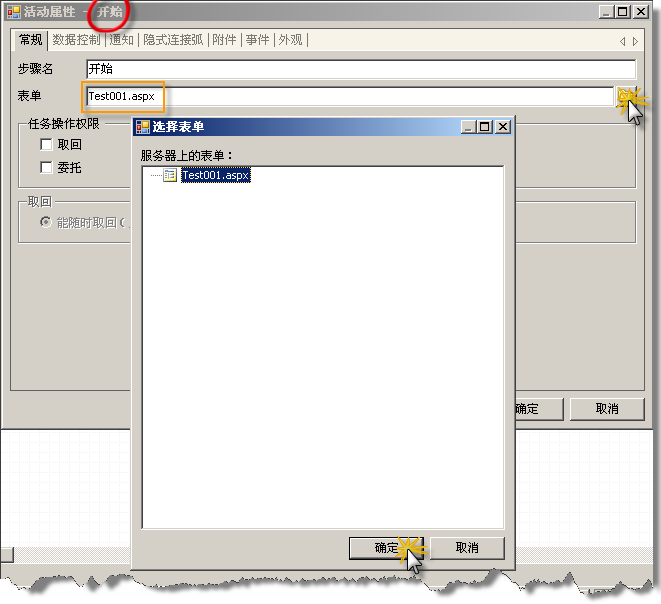
- 切换到“数据控制页”,按“添加表”添加Default目录下的Appinfo表,按“确定”关闭属性窗口
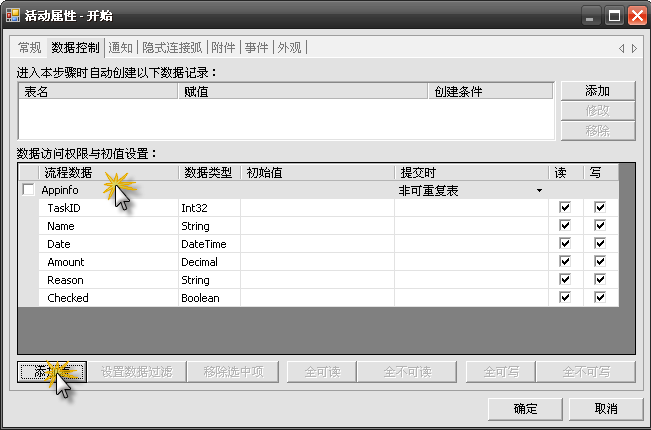
- 按“确定”关闭属性对话框
- 打开经理审批节点的属性对话框
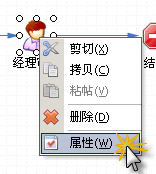
- 在“常规”属性页将表单设置为:Test001.aspx
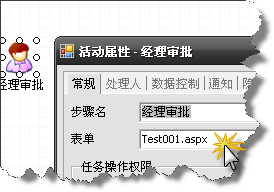
- 切换到“处理人”属性页,按“添加”按钮添加处理人
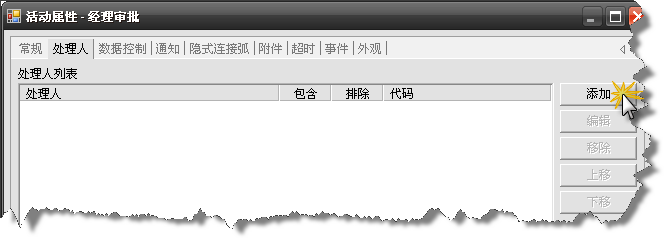
- 在处理人指定对话框中选择“特定处理人”下的“提交人”,按“确定”关闭对话框
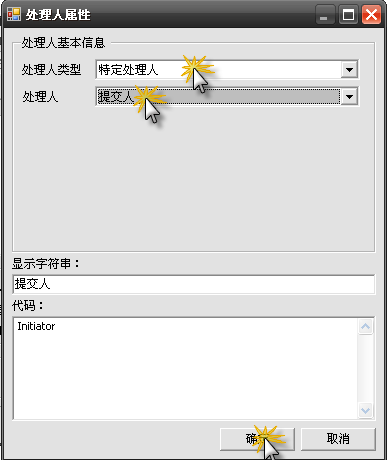
- 按“确定”关闭属性对话框
- 打开连接线的属性页(开始→经理审批)
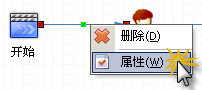
- 将“线上显示字符串”设置为“提交”
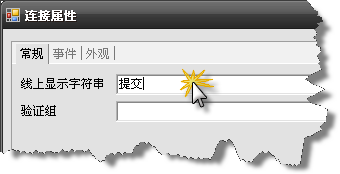
- 将另一根线上的显示字符串设置为“同意”

- 按工具条上的
 按钮,保存流程,在弹出对话框中输入“Test001”
按钮,保存流程,在弹出对话框中输入“Test001” - 按“确定”,发布流程结束

管理员定义完流程以后,有权限的用户就可以在办公网站上看到并发起流程。
操作步骤:
- 打开办公网站(建议IE),在登录界面,输入用户名
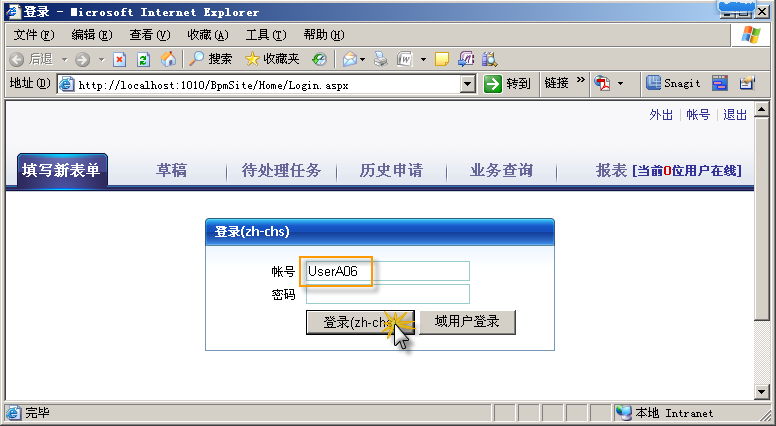
- 在“填写新表单”界面点击“Test001”
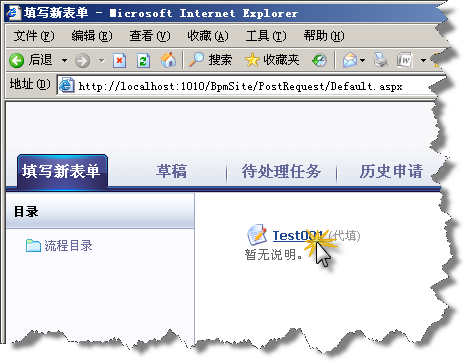
- 在表单中输入数据,按“提交”发出申请
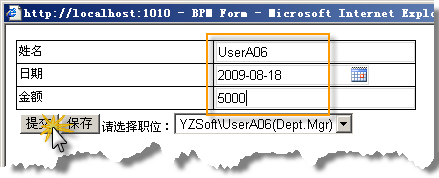
- 在确认对话框中,按“确定”关闭窗体
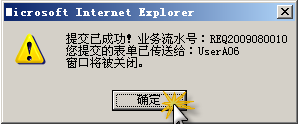
- 在“历史申请”界面可以看到刚才发起的申请
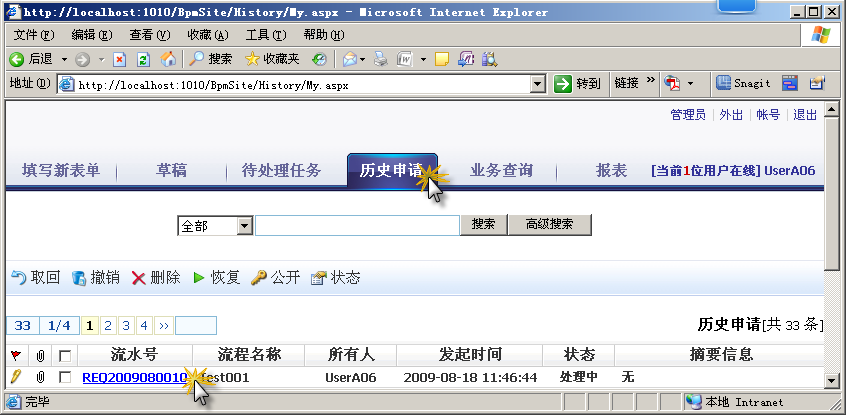
审批人员会收到任务通知邮件,可以从邮件打开表单审批,本示例演示从“待处理任务”打开、审批申请单。
操作步骤:
- 打开办公网站(一定要使用IE),在登录界面,输入用户名
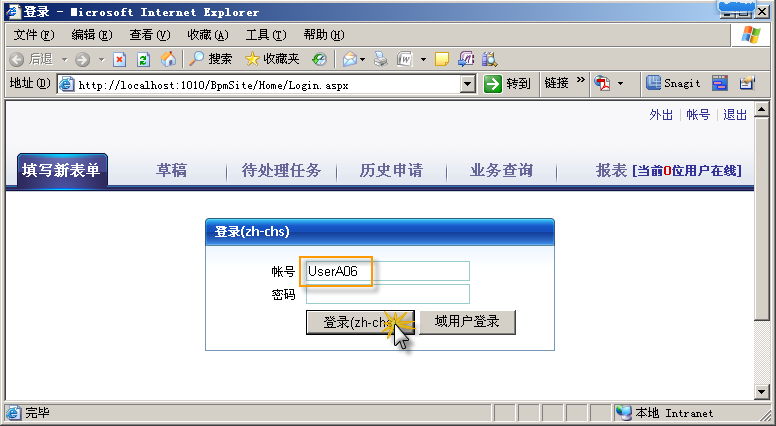
- 在“待处理任务”界面,点击任务打开表单
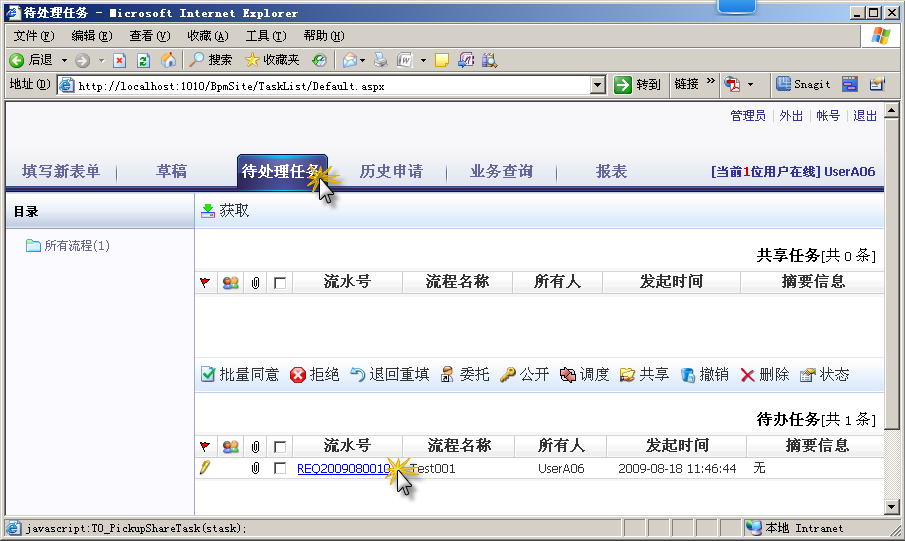
- 在申请单上按“同意”承认申请(管理员在节点上打开“退回重填”和“退回某步”后,表单上会出现相应按钮)

- 按“确定”关闭确认框,待处理任务清空,审批完成
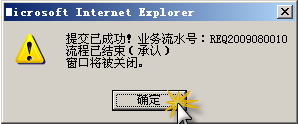





















 113
113

 被折叠的 条评论
为什么被折叠?
被折叠的 条评论
为什么被折叠?








